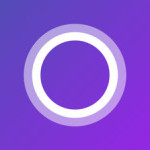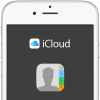iPhoneを日々使っていると、ニュースやブログ、ブックなど多くの文字を読んでいることに気が付きます。読書は知識の源泉なので、学びの楽しさもあります。でも、時にはオーディオブックのように、書かれている文字を読み上げてもらいたいと思うことはありませんか。アクセシビリティ機能を活用すれば、iPhoneに読み聞かせをしてもらうことが出来ます。その方法をまだ知らない人は、ぜひお試しください。もちろん、iPhoneだけでなく他のiOSデバイスでも実行できます。
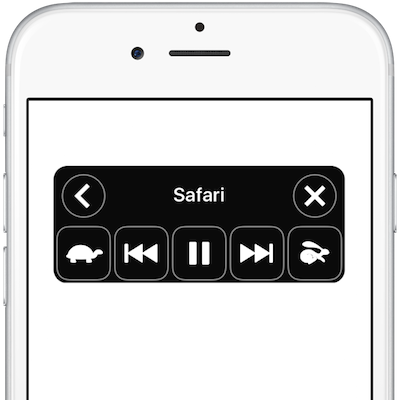
コンピュータ音声なので、ちょっとイントネーションがおかしいのですが、なかなか楽しいです。そして、何より読み上げ音声を聞きながら、別の画面を開いて別のことを行うことも出来るのがいいですね。試してみると、驚くほど便利な機能です。
iOSデバイスに画面内容を読み上げさせる方法
- まずは、iPhoneなどのiOSデバイスで、設定アプリから[設定]→[一般]→[アクセシビリティ]→[スピーチ]を開き、[画面の読み上げ]のトルグボタンを“オン”にします。
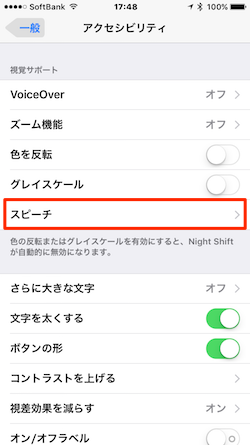
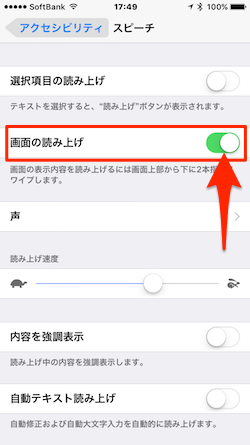
- 次に、iOSデバイスないで読みたいブログ記事や電子ブックなどを見つけて開きましょう。
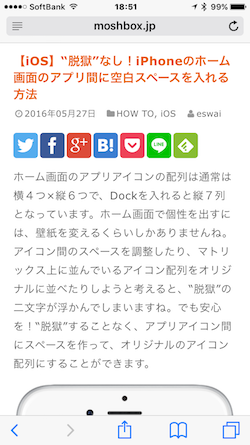
- 開いた記事やブックの画面で、2本の指で画面を上から下にスワイプします。あるいは、Siriを起動して「画面を読んで」と伝えます。すると、読み上げコントローラーが表示され、iOSデバイスが画面に表示されている記事やブックを読み始めます。
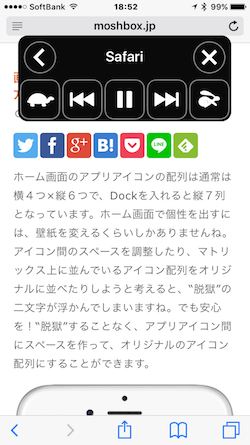
※読み上げ速度がきになる場合には、コントローラのカメとウサギをタップして調整しましょう。
- 読み上げが始まると、コントローラーは左サイドにコンパクトに収まり、画面の邪魔にならなくなります。
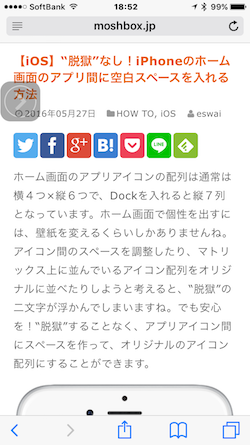
簡単にiPhoneに読み上げさせることが出来ましたね。アクセシビリティ機能は、高齢者や障害者などハンディを持つ人でも少しでも便利に使えるための機能です。でも、チェックしてみると日常的に便利に使える機能があります。特に今回紹介した「読み上げ」機能は、誰でも楽しむことができる機能ではないでしょうか。就寝時の朗読に最適かも!?
こちらもチェック!
The following two tabs change content below.


ガジェット好きなオヤジです。iPhoneやMac・PCを使っていて、ふとしたときに感じた疑問なんかを自分なりに解決した記事を書いていきます。また、時には楽しい動画なんかもアップしていくつもりです。どうぞよろしく!